Scopri come funziona Analisi Fatture passo dopo passo
Nota: Analisi fatture è disponibile per GLS Italy, BRT, MyDHL, e UPS.
Ridurre le attività stressanti e ripetitive è davvero facile con ShippyPro, in particolare quando gestisci le fatture dei tuoi corrieri.
Vediamo come funziona!
Sommario:
Da Dati > Analisi fatture puoi identificare immediatamente i costi fatturati dal Corriere e tenere traccia delle discrepanze nei costi.
a. Carica la fattura
Per prima cosa è necessario caricare la fattura cliccando sul pulsante Carica nuova fattura.

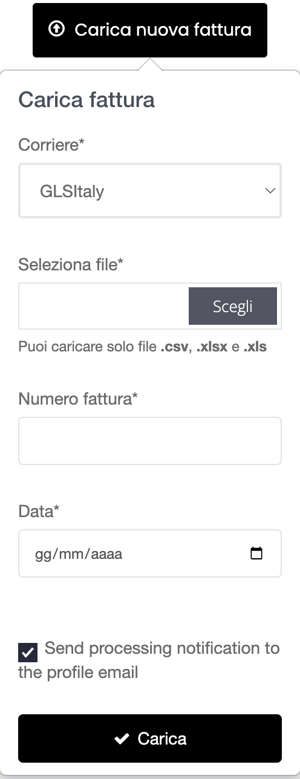
Note:
-
Il file deve essere in CVS o XLS/XLSX (formato Excel).
-
Il Separatore sarà precompilato con un valore Automatico, che dipende dal Corriere selezionato (ad esempio, per GLS Italy è il punto e virgola
;). Non è necessario modificarlo, a meno che tu non sia sicuro che il separatore del file sia uno dei caratteri mostrati nel menu a tendina -
Puoi decidere se inviare la notifica di completamento dell'analisi fattura alla mail del tuo profilo ShippyPro oppure ad un indirizzo mail di tua scelta.
È possibile che nella fattura che carichi sulla piattaforma siano presenti ordini che non corrispondono a quelli presenti nei nostri sistemi (ad esempio se gestisci una parte delle tue spedizioni al di fuori di ShippyPro). In questo caso invieremo una email con un Excel delle righe che abbiamo escluso dall'analisi.
La fattura caricata potrebbe richiedere del tempo per essere elaborata dal nostro sistema, a seconda della quantità di spedizioni da analizzare.
Una volta terminata l'elaborazione della fattura, riceverai un'email di notifica con l'esito del processo e un link per visualizzare la fattura che hai caricato
b. Visualizza i totali e lo spaccato dei costi
Una volta elaborata la fattura, vedrai un riepilogo utile dell'importo totale della fattura, di quanto avresti dovuto pagare "da contratto" e dell'Analisi della fattura, ovvero la discrepanza tra i primi due valori.
Nella parte inferiore del riepilogo vedrai uno spaccato dei costi della fattura, dove potrai trovare il costo del trasporto fatturato, la discrepanza tra quanto fatturato dal corriere e quanto avresti dovuto pagare "da contratto", tasse, supplemento carburante, contrassegno e somma dei Costi Extra. Si tratta dei costi relativi a: giacenze, zone remote, dimensioni superate, assicurazione, resi e servizi aggiuntivi.
Ricorda:
-
un valore rosso 🔴 significa che devi pagare più del previsto;
-
un valore verde 🟢 significa che devi pagare meno del previsto.
Subito sotto il riepilogo troverai una tabella dettagliata per ciascuna spedizione caricata nella fattura del Corriere.
Per tutte le spedizioni incluse nell'analisi, puoi verificare la discrepanza tra quanto fatturato dal corriere e quanto avresti dovuto pagare da contratto, la discrepanza sul costo di trasporto (Nolo), tutti i costi aggiuntivi, peso e dimensioni dei tuoi ordini, data di spedizione e consegna e infine giorni di transito.
3. Corrieri
Ecco i parametri specifici necessari per ciascun vettore:
MyDHL
La fattura deve contenere i seguenti valori come intestazione:
CSV, name “Invoice number.csv”, first 5 columns: Line Type, billing search, original invoice number, invoice number, station code.
-
"Shipment Number" corrisponde a un codice di tracciamento esistente
-
L'ordine è associato all'utente corrente
-
Il nome del vettore dell'ordine è DHLExpress or MyDHL
-
✅ Shipment cost: il costo totale della spedizione. Il calcolo è implementato in questo corriere
-
✅ Detailed pricing: la ripartizione comprende tariff, fuel_surcharge, cod_surcharge, remote_area_surcharge
UPS v2
La fattura deve contenere i seguenti valori:
CSV, la seconda colonna è UPS Account Number, la quinta colonna è Invoice Date, la sesta colonna è Invoice Number, la diciottesima colonna è Tracking Number.
-
La “colonna 13” corrisponde a un codice di tracciamento esistente.
-
L'ordine è associato all'utente corrente
-
Il nome del corriere dell'ordine è UPSHC
-
La fattura UPS non ha intestazioni
-
Contrariamente agli altri corrieri che hanno 1 spedizione = 1 riga, UPS ha una riga per ogni dettaglio di costo e per ogni spedizione
-
✅ Shipment cost: il costo totale della spedizione. Il calcolo è implementato in questo corriere
-
✅ Detailed pricing: la ripartizione comprende tariff, fuel_surcharge, cod_surcharge, remote_area_surcharge, return_surcharge, oversized_surcharge, insurance_surcharge
BRT
-
("VAFRMN" corrisponde a un ID ordine esistente) o ("VAFRMA" è contenuto nella nota dell'utente di un ordine)
-
L'ordine è associato all'utente corrente
-
Il nome del corriere dell'ordine è BRT or BARTOLINI
-
✅ Shipment cost: il costo totale della spedizione. Il calcolo è implementato in questo corriere
-
✅ Detailed pricing: una ripartizione con i dettagli del costo totale della spedizione. Il calcolo è implementato per questo corriere
GLS ITALY
-
("Numero spedizione per Tracking" corrisponde a un codice di tracciamento esistente) o ("Numero Spedizione" corrisponde a un ID ordine esistente)
-
L'ordine è associato all'utente corrente
-
Il nome del corriere dell'ordine è GLSItaly
-
✅ Shipment cost: il costo totale della spedizione. Il calcolo è implementato in questo corriere
-
✅ Detailed pricing: una ripartizione con i dettagli del costo totale della spedizione. Il calcolo è implementato per questo corriere
📌 Nella fattura di GLS Italy, utilizziamo il Peso Massimo e il Peso Volumetrico per calcolare le tre dimensioni: lunghezza scansionata, altezza scansionata e larghezza scansionata. Ricalcoliamo il valore volumetrico partendo dal peso, suddividendo equamente ogni misura in un terzo.
4. FAQ
Cosa succede se i costi del Corriere sono contestabili?
Se hai identificato costi discutibili o errati nella tua fattura, puoi aggiungere note direttamente sulla tabella e quindi esportare un file excel con l'analisi completa.
Se hai selezionato spedizioni o aggiunto note, avrai 3 diverse opzioni di esportazione:
-
Esporta l'analisi completa con tutte le spedizioni incluse
-
Esporta solo le spedizioni selezionate con la spunta
-
Esporta solo spedizioni con note
Come per l'upload, anche per l'export puoi scegliere a quale mail inviare l'analisi fattura.
Successivamente, puoi inviare l'excel al tuo Corriere e chiedere un rimborso 💰
Le tue Spedizioni vengono Effettuate via API?
Nessun problema! 🙌 Con le API ShippyPro sarai in grado di gestire le tue Analisi Fatture così da identificare rapidamente sovrapprezzi o tariffe errate.
Tutto ciò che dovrai fare è ricordarti di passare i costi di spedizione, il dettaglio e le dimensioni dei pacchi quando effettui la chiamata Ship. Puoi trovare più informazioni nella nostra guida API.
In questo modo potrai tener traccia delle Tariffe Corriere più facilmente che mai.
🔐 Consulta la nostra pagina prezzi e inizia subito!





